- May -akda Abigail Brown [email protected].
- Public 2024-01-15 11:30.
- Huling binago 2025-01-24 12:27.
Ang jZip ay isang libreng file extractor program para sa Windows na maaaring mag-extract ng mga file mula sa marami sa mga pinakasikat na uri ng archive file, na lahat ay nakalista sa ibaba. Kabilang dito hindi lamang ang mga kilalang-kilala tulad ng ZIP, RAR, at 7Z kundi pati na rin ang SWM, HXS, DEB, at higit pa.
Ang jZip ay hindi lamang makakapag-extract ng mga file mula sa isang archive ngunit makakagawa din ito ng mga bago, at magagawa nito pareho sa loob lamang ng ilang sandali nang hindi mo na kailangang buksan ang program!
What We Like
- Walang advertisement o popup window.
- Madaling gamitin na interface ng program.
- Isinasama sa right-click na menu.
- Maaaring gumawa ng mga naka-compress na file na protektado ng password.
- Maaaring ma-download bilang isang portable program nang hindi kailangang i-install.
Ano ang Hindi Namin Magugustuhan
Awtomatikong nagdaragdag ng link sa jZip.com sa iyong mga bagong archive (ngunit maaari mo itong i-disable kung gusto mo).
Mga Sinusuportahang Format ng File ng jZip
Mayroong dose-dosenang mga format na maaaring gamitin ng libreng file extractor na ito.
Extract Mula sa
Maaaring buksan ng jZip ang mga uri ng file na ito:
7Z, ARJ, BZ2, BZIP2, CAB, CHI, CHM, CHQ, CHW, CPIO, DEB, DOC, EXE, GZ, GZIP, HXI, HXQ, HXR, HXS, HXW, ISO, JAR, LHA, LIT, LZH, MSI, PPT, RAR, RPM, SWM, TAR, TAZ, TBZ, TBZ2, TGZ, TPZ, WIM, XLS, XPI, Z, at ZIP
I-compress Sa
Kung gagawa ka ng bagong archive, maaaring gawin ng jZip ang file sa alinman sa mga format na ito:
7Z, BZ2, GZ, TAR, at ZIP
jZip Features
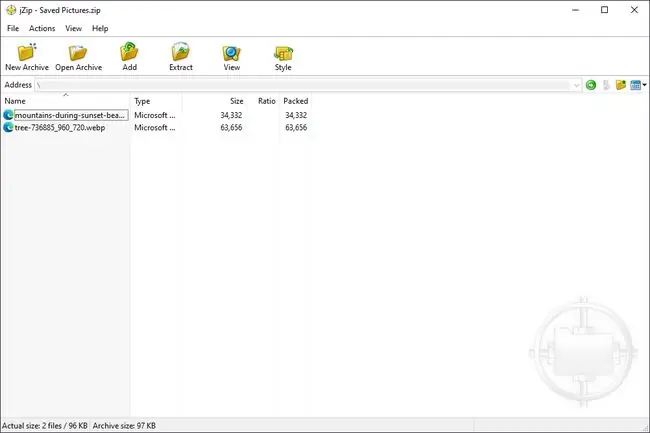
- I-encrypt ang isang archive sa likod ng isang password gamit ang alinman sa Zip2.0 compatible encryption o 256-bit AES encryption.
- Mabilis na gumawa ng desktop shortcut sa anumang archive na binuksan sa jZip.
- Magdagdag o mag-alis ng mga file mula sa isang archive gamit ang mga menu sa program.
- Awtomatikong pumili ng mga partikular na file mula sa isang archive gamit ang bahagi ng pangalan ng file.
- Kopyahin ang mga partikular na file mula sa archive nang hindi kinakailangang i-extract ang lahat.
- Hatiin ang archive sa mas maliliit na piraso para sa mas madaling pag-imbak o paglilipat. Mayroon ding merge function para pagsamahin silang muli.
- Suriin ang mga archive para sa mga error.
- Awtomatikong sinusuri ng jZip ang mga bagong update sa program.
- Maaari kang magkaroon ng alertong tunog kapag natapos ang mahabang operasyon ng archive.
- JZip ay maaaring i-configure upang awtomatikong magbukas kapag ang ilang uri ng file ay binuksan mula sa iyong computer, gaya ng ZIP, RAR, CAB, ISO, atbp.
- Sinusuportahan ang ilang wika, kabilang hindi lamang ang English kundi pati na rin ang Spanish, German, Russian, Japanese, at iba pa.
Mga Pangwakas na Kaisipan sa jZip
Ang jZip ay isang napakadaling program na gamitin. Nakakita kami ng iba pang mga application na mayaman sa tampok na may mga menu at setting na bumabagsak sa interface ng programa, ngunit ang jZip ay napakasimple sa disenyo nito, na hindi dapat balewalain.
Kapag nakabukas ang program, maaari mong i-drag at i-drop ang alinman sa mga sinusuportahang format ng pag-unpack ng file diretso dito. Ito ay isang madaling paraan ng paggamit ng jZip, ngunit maaari mo ring buksan ang mga setting ng configuration ng program at paganahin ang tinatawag na shell extension.
Ang tampok na shell extension ay nagbibigay-daan sa iyong i-right-click ang isang archive file at i-extract ito nang mabilis nang hindi na kailangang buksan muna ang jZip program, gayundin ang mabilis na paggawa ng mga bagong archive sa pamamagitan ng pagpili ng mga file na dapat mapunta sa mga ito. Hindi lahat ng file decompressing program ay may ganitong feature, kaya maganda na hinahayaan ka ng jZip na paganahin ito.
Sinusuportahan din ng jZip ang opsyong i-encrypt at i-decrypt ang isang archive file, na isang mahusay na feature hindi lamang para sa mga file na protektado na ng password, kundi pati na rin para sa mga archive na ikaw mismo ang gumawa.
May isang bagay na maaaring hindi mo magustuhan sa jZip, na, bilang default, awtomatikong maglalagay ang program ng link sa website nito sa bawat bagong archive na gagawin mo. Para baguhin iyon, kailangan mong pumunta sa View > Configuration screen ng program at alisin sa pagkakapili ang opsyong nagbabasa ng Gusto kong tumulong i-promote ang jZip sa pamamagitan ng pagdaragdag ng link sa jZip sa mga bagong archive






